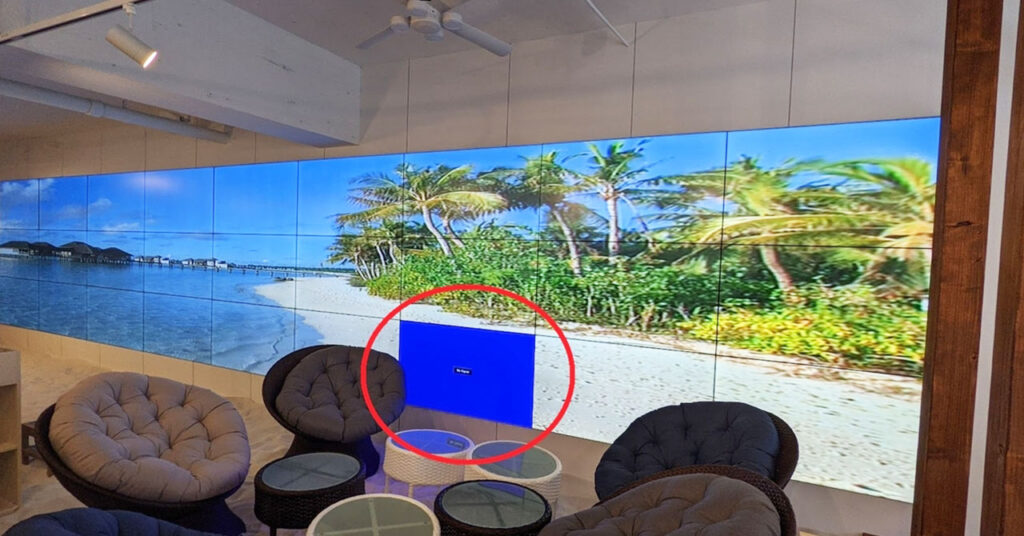「モニターの映像が映らない…」原因を判別
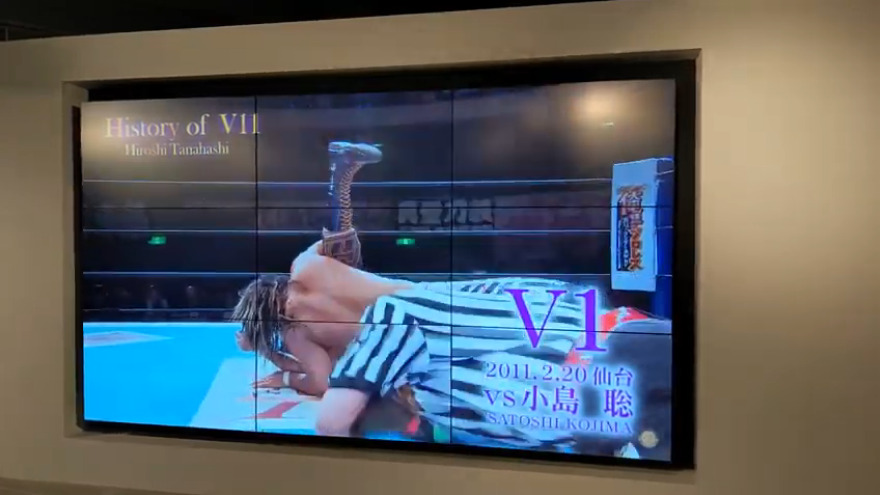
せっかく施設に設置した大画面の液晶マルチモニター。もちろん家庭用のテレビなどにも当てはまるのですが、「映像が映らない」というトラブルがしばしば報告されます。さて、それはどのようなことが原因で発生してしまうのでしょうか?今回は映像が映らないトラブルについて、解決のヒントを記していきます。
映像が映っていないのか、モニター画面が映っていないのかの原因判別

まず最初の切り分けは、映像ではなく画面が映っているかどうか。要するにモニター自身に電気が来ているかどうかの判別です。電源がきちんとつながっているか、本体スイッチがオンになっているか?リモコンは効くかどうかなどで反応があれば、ほぼモニター側の故障という線はなくなります。
映像信号が怪しい場合は?
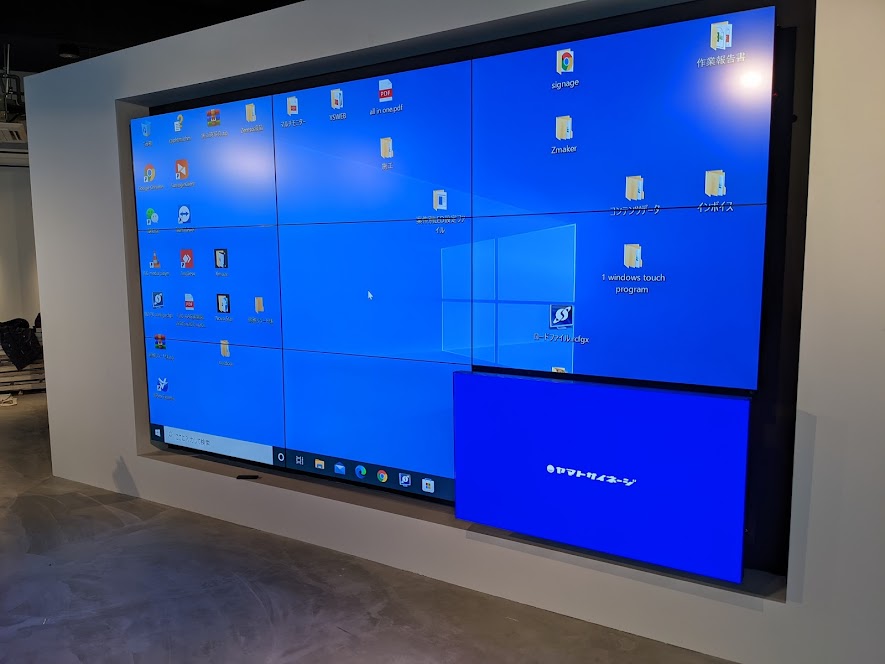
※モニター電源は問題ないが、映像がちゃんと映っていない場合は?
間違いなくモニターに通電はしているのに映像が正しく流れない場合、チェックしてほしいのはモニター側の入力です。例えばプレイヤーとモニターをHDMI入力①で接続しているのに、モニターの映像入力表示設定がHDMI②やVGAなど、他のポート表示になっていないでしょうか?リモコン操作等で正しいポートがモニターに表示されていることをまず確認してください。
この時に接続しているHDMIケーブルの接触も確認してください。抜けかかっていたりすると映像信号が伝達されていないことがあります。
それでもダメな場合は?
以上を確認しても正しく表示されない場合は、モニター側でなくプレイヤー側が怪しいかもしれません。プレイヤーの電源ケーブルやスイッチの確認をしてください。また、この時にプレイヤーを他のモニターに移してテストできるような環境なら、他のモニターに接続して正しく映るかどうかチェックしておくとなお良しです。
例えば他のモニターでも同じ症状の場合は、プレイヤーとモニターをつなぐKDMIケーブルが故障や不具合を起こしている可能性が高くなります。
結構多い!HDMIケーブルが原因によるモニターが映らない不具合

※延長ハブは絶対に使うな!
プレイヤーの異常がなければ後はHDMIケーブルです。手元に代替えできるようなケーブルがあればそれと交換してみます。それでも改善されない時は…
①ケーブルの長さは?
映像の信号はHDMIケーブルが長くなるほど「減衰」してしまいます。10mを超えるような長いケーブルを使用していないでしょうか?また、短いケーブルをハブでつないで延長したりしていませんか?中継ハブも減衰を大きくする原因になりますので、使用しないほうが良いでしょう。
減衰とは例えばプレイヤーから出た信号の強さが100とします。短いケーブルならそれが100に近い状態でモニターまで届くので、ほぼ受信できないという可能性はないのですが、長くなればなるほどそれが60になり、40になり…と弱まってしまいます。信号が弱まることでモニター側が受信できなくなり、不具合を起こします。
②ネットで格安のノンブランドケーブルを購入していませんか?
3m以内までの短いケーブルなら格安ケーブルでも問題は少ないような気がしますが、5mを超えるようなものは価格に惑わされて買うことはあまりおすすめしません。筆者の経験では同じノンブランドのケーブルを数本購入して使用した結果、映像が映るものと映らないものが混在しました。個体差も結構あるようです。
HDMIケーブルを選ぶポイント
①5m~20mのHDMIケーブルおすすめブランド
私たちは巨大な液晶マルチモニターを取り扱っているため、HDMIケーブルも時には10m以上の長さが必要になることがあります。コスト重視でケーブルを選定してしまうとトラブルの可能性がとても高まるため、基本的にはノンブランドの格安ケーブルを使用することはありません。
国内ブランドの「エレコム」製や「カナテック」製などは非常に安定しており、おすすめのメーカーです。では、格安のものでもブースター(リピーター)を噛ませれば良いのでは?とお考えの方がいらっしゃるかもしれません。しかし筆者的にはそれもNGです。
いくら給電式といっても、安定しないことが多々あります。ちなみに私たちは過去幾度にわたってこの中間ブースターで痛い目にあいました…。
② 20mを超える場合は迷わずLAN中継のエクステンダーを!

これもいろいろなものを試した結果、最終的に行き着いたのはこちらの製品でした。数十メートルの距離でも安定した映像配信が確認できる優良品です。無線のエクステンダーもありますが、安定性に欠けることから弊社では無線エクステンダーの使用は推奨していません。
また有線のエクステンダーでもネットで格安商品が出ていますが、全くおすすめしないことを付け加えておきます。
モニターが映らない原因を調べる場合にチェックするべきポイント
✅モニター、プレイヤーの電源確認
✅各ケーブルの接触
✅モニターの表示設定が正しく選択されているか
✅HDMIケーブルが長すぎないか?粗悪品ではないか?
以上、参考にしてください。
HDMIケーブル以外が原因でモニターが映らない時の対処法

モニターが映らなくなる原因は、HDMIケーブル以外にも考えられます。
ここではモニターが映らなくなる主な原因と対処法を3種類ご紹介します。
①ブラックアウトが起きたときの対処法
ブラックアウトとは、モニターの一部分が黒く変色する状態です。これではモニターがきれいに映りません。ブラックアウトが起きた時には、一度電源を切り、モニターをクールダウンさせてください。
②焼き付きが起きたときの対処法
焼き付けとは、モニターの表示内容を変えても、変える前のコンテンツの残像が残っている現象です。この場合も、モニターの電源を切り、クールダウンさせましょう。
③頻繁にフリーズするときの対処法
モニターが頻繁にフリーズする原因は、ソフトウェアの損傷やノイズの蓄積など様々考えられます。1つずつ検証しながら原因を突き止める必要がありますが、まずは一度コンセントを抜いて、しばらく放置し、システムをリセットしましょう。その後、通常通りに電源を入れると改善することがあります。
モニターが映らなくなる時には、この他にも多くの原因が考えられます。モニターに不具合が起きた際の対処法は、以下の関連記事で詳しく解説しています。合わせてご覧ください。
Q&A:モニターが映らない、よくある質問
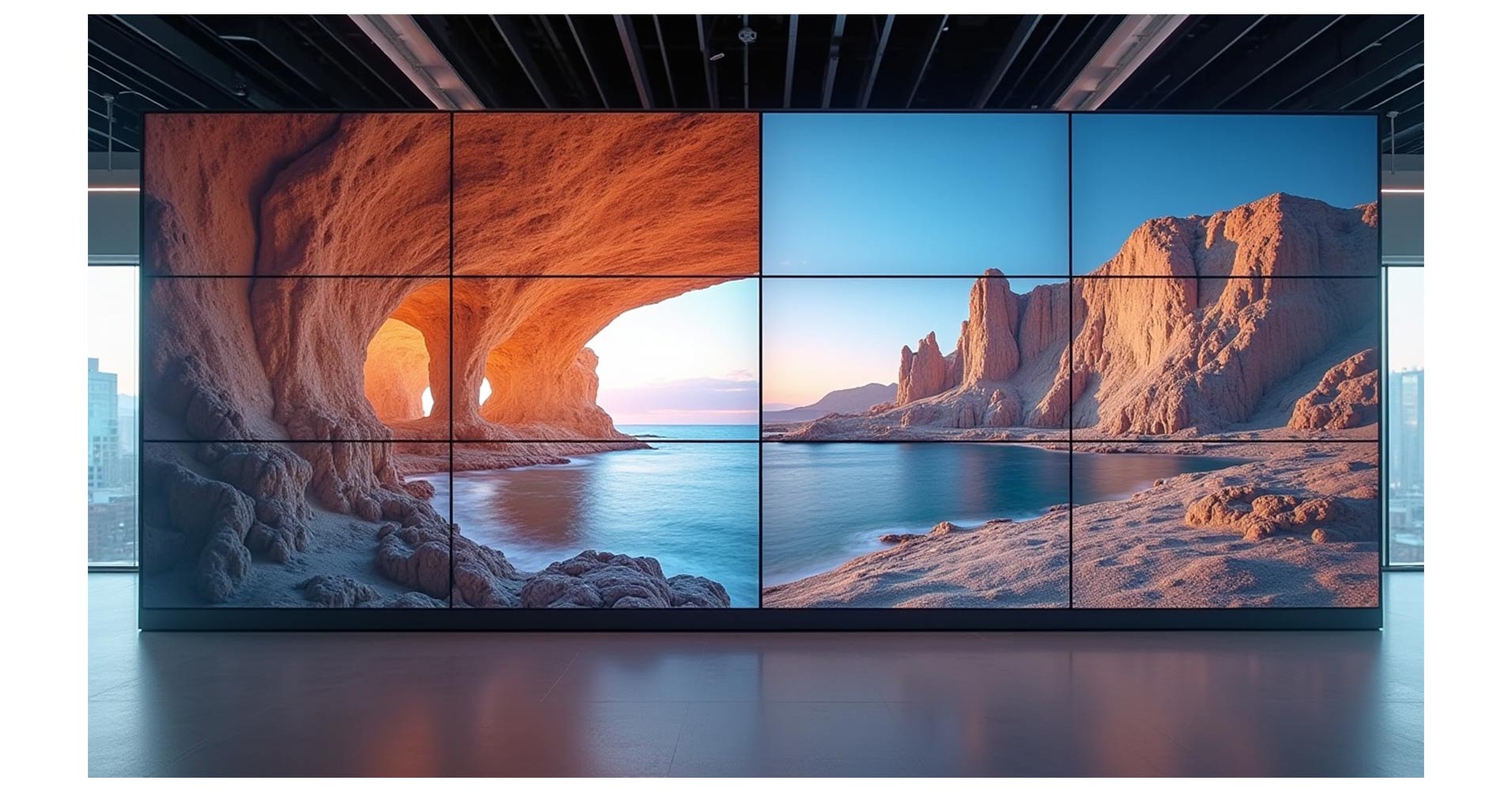
Q1:モニターの電源は入っているのに、画面が真っ暗なままです。何が原因ですか?
A1: 多くの原因が考えられますが、まずは入力信号の確認が重要です。モニターの入力切替ボタン(Source/Inputなど)を押し、正しい入力ポート(HDMI 1、DisplayPortなど)が選択されているか確認してください。次に、ケーブルの接続不良もよくある原因です。モニター側とPC(または接続機器)側のケーブルがしっかりと差し込まれているか、抜き差しして確認しましょう。それでも映らない場合は、PC側のグラフィックドライバーの問題や、モニター自体の故障も考えられます。
Q2:HDMIケーブルを挿し直しても映りません。他に確認すべき点はありますか?
A2: はい、いくつかあります。
- PCの再起動:一時的なシステム不具合の場合、再起動で改善することがあります。
- 別のケーブルで試す:お持ちであれば、別のHDMIケーブルや、異なる種類のケーブル(DisplayPortなど)で接続を試してみてください。ケーブル自体の断線や劣化の可能性があります。
- モニターのリセット:モニターの電源を抜き、数分待ってから再度挿し直すことで、内部の電気的なリセットが行われる場合があります。
- PC側の出力設定:PCの設定で、ディスプレイ出力が正しく設定されているか確認してください(特にデュアルモニター環境の場合)。Windowsなら
Windowsキー + Pで表示モードを切り替えてみましょう。
Q3:高価なHDMIケーブルを使えば、映像トラブルは起きませんか?
A3: 高価なケーブルほど品質が安定している傾向はありますが、高価=トラブルが起きない、というわけではありません。 重要なのは、必要な長さに対して適切な規格(バージョン)を満たしているか、そして信頼できるメーカー製であるかです。特に長距離(5m以上)の接続では、信号の減衰が起きやすいため、光ファイバーHDMIケーブルやHDMIエクステンダーの利用も検討しましょう。安すぎるノンブランド品は避けるのが賢明です。
Q4:モニターに「信号なし」と表示され、映像が出ません。どうすれば良いですか?
A4: 「信号なし」は、モニターが接続機器から映像信号を受け取れていない状態を示します。
- PC(または接続機器)の電源が入っているか、スリープ状態になっていないか確認してください。
- ケーブルがしっかりと接続されているか、改めて両端を抜き差ししてみましょう。
- モニターの入力切替が、PCが接続されているポートと一致しているか確認してください。
- PCのグラフィックボード(GPU)が正しく認識されているか、デバイスマネージャーで確認したり、グラフィックドライバーの更新を試したりすることも有効です。
Q5:モニターに「焼き付き」のような症状が出ました。これは故障ですか?
A5: 「焼き付き」とは、同じ画像が長時間表示された後に、その残像が画面に残ってしまう現象です。特に有機ELディスプレイや一部の液晶ディスプレイで発生することがあります。 原因は、長時間同じ静止画を表示し続けることによるパネルの劣化です。完全に修復するのは難しい場合が多いですが、軽度であれば画面オフ機能やスクリーンセーバーを頻繁に使用する、画面を定期的に動かすといった対策で進行を遅らせることができます。重度の場合は修理や交換が必要になる可能性が高いです。